Az NTFS fájlrendszer engedélyei
File System (Eng fájlrendszer.) - a szabályok, amely meghatározza, hogy a szervezet, tárolása és elnevezése adatok adathordozóra. Ez határozza meg a formátum a fizikai információk tárolására, amely nem tekinthető csoportosíthatók fájlok formájában. Konkrét fájlrendszer méretét határozza meg a fájl nevét, a lehető legnagyobb fájl méretét állítsa be a fájl attribútumokat. Bizonyos fájlrendszerek szolgáltatást lehetőségeket, mint például a hozzáférés-szabályozás vagy fájl-.
· A mechanizmus lehetővé teszi a hozzáférést a fájlokat és mappákat. Ez egy rugalmas rendszer korlátozásokat a felhasználók és csoportok.
· Tömörítése fájlok és mappák. Beépített adattömörítés eszközök lehetővé teszik, hogy mentse hely a lemezen, mind az eljárások „átlátható”, hogy a felhasználó számára.
· Lemezkvóták. A határ a helyet foglalja el az egyéni felhasználók a hangerőt.
· Elosztott nyomkövető fájlokra mutató linkeket. Ez a mechanizmus lehetővé teszi, hogy mentse a link az aktuális fájlt, akkor is, ha ez lett nevezve vagy másik kötet ugyanazon a számítógépen, vagy egy másik számítógépen belül a domain.
· Ritka (ritka) fájlokat. NTFS hatékonyan tárolja azokat a fájlokat, amelyek nagyszámú egymás utáni üres bájt.
· Change log (változás napló), ahol minden művelet a fájlok elérése és kötetek rögzítésre.
NTFS fájlrendszer a központja a kép, úgynevezett Master File Table (Master File Table, MFT). Úgy jön létre, amikor kötet formázva NTFS. MFT áll rekordok a tömb mérete 1 KB. Minden bejegyzés azonosít egy fájl található a lemezen. NTFS értékeli a fájl méretét, ha nem nagyobb, mint 1 KB, ez tárolja a MFT rekordot.
Ha formázni lemezkötetek vannak képezve a klaszterek - a legkisebb helyet juttatott lemezterület fájlokat.
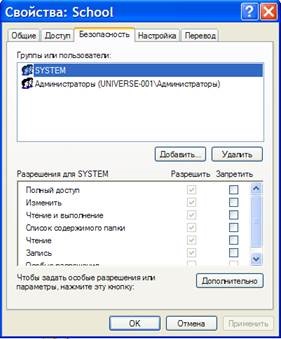
Megváltoztatni a jogosultságokat a helyi menü egy fájl vagy mappa válasszuk a Megosztás és biztonság, majd a Biztonság fülre.
Itt lehet beállítani az olvasási engedélyeket az egyes felhasználó vagy csoport, írható, végrehajtható fájlt vagy mappát.
Módosíthatja az engedélyeket is a fájl tulajdonosának, ami látható, kattintson a Speciális fülre, majd válassza ki a tulajdonos. Bármely rendszergazda teheti magát a tulajdonosa egy fájlt vagy mappát.

Kódolására vagy tömöríteni a fájlt vagy mappát a helyi menüből rajta Tulajdonságok-> Egyéb.
Legyen óvatos a titkosítást, ha a rendszer újraindul, a titkosított fájlok elvesznek.
1. Készítsen a D: meghajtón mappa Misztérium és közel hozzáférést az egészet, de magát.
2. Hozzon létre egy mappát Könyvtár és hagyja, hogy mindenki csak olvasható (nincs adat).
3.Keresse nagy fájlt .doc formátumban, tömöríteni NTFS-szolgáltatásokat, mennyivel kevesebb helyet foglal el most a lemezen, hasonlítson tömörített .zip
4.Zashifruyte ugyanazt a fájlt (vagyis meg kell csinálni?), Check megközelíthetősége, mint egy másik felhasználó.
Ne 5.You képes tömöríteni a fájlt titkosított ZIP?
6.Sozdayte ideiglenes felhasználó, állítsa be a jelszót a felhasználó számára titkosítja a fájlt, majd, mint egy rendszergazda, hogy a jelszót a felhasználó, hogy egy fájl titkosított?
7.Podklyuchite egyik meghajtón egy mappát egy másik meghajtóra, és a levelet a lemez tiszta (azaz úgy, hogy ez volt látható, csak a mappa)
8. * Létrehoz egy nehéz linket a fájlt (használhatja FAR)
Registry a Windows - adatbázis paramétereket és beállításokat a Microsoft Windows operációs rendszer. A jegyzék információkat tartalmaz és beállításai hardver, szoftver, felhasználói program. Ha bármilyen változás a Vezérlőpult, fájltársításokat, rendszerházirendek, telepítse a szoftvert, ezek a változások rögzítésre kerülnek a nyilvántartásba. művelet nem lehetséges anélkül, hogy az operációs rendszer adatbázisában.
A Windows Registry-ben vezették be, hogy egyszerűsítse a tárolt adatok a korábban számos INI-fájlok tárolására használt beállításokat, mielőtt megjelent adatbázis.
Emiatt először készítsen biztonsági másolatot a regisztrációs vagy partíció fog változni. Ehhez egy ág (szakasz) Registry jobb gombbal, és válassza a kivitel. ez az ág mentésre kerül egy szöveges fájlt .reg. Ezt követően lehet behozni a registry - dupla kattintás a fájlra vagy jobb klikk és egyesítése.
· HKEY_CLASSES_ROOT - Ez a rész információkat tartalmaz a fájl kiterjesztések és programokat, amelyek megfelelnek ezeknek a kiterjesztéseket. Azt is előírja szükséges információkat technológiák COM és OLE. Az adatok egy része kapcsolódik a fent említett tartalmazza a HKEY_LOCAL_MACHINE \ Software \ Classes
· HKEY_CURRENT_USER - Itt van az információ, amely kapcsolódik az éppen aktív felhasználó
· HKEY_LOCAL_MACHINE - Ez a rész információkat tartalmaz a számítógép beállításait, és hogyan kerülnek feldolgozásra elindítása és leállítása szolgáltatások telepítve a rendszer és berendezés. Információkat tartalmaz, amely kapcsolódik a SAM (Security Accounts Manager), és a biztonsági előírásokat. Ez az ág a legtöbbet használt alkalmazások
· HKEY_USERS - Ez a rész információkat tartalmaz a felhasználó számítógépén. Minden felhasználónak van rendelve egy adott felvételi, amelynek címe megegyezik az ID a felhasználó SID
· HKEY_CURRENT_CONFIG - ez az ága társul alkulcsok HKEY_LOCAL_MACHINE \ System \ CurrentControlSet \ Hardware Profiles \ Current. Ez a rész információkat tartalmaz a hardver és alatt alkalmazott pre-boot, hogy összekapcsolás egyes hardverek
a) Változás a kulcsok az üdvözlő képernyő használt simító ClearType, képernyővédő változás következik be, amikor az üdvözlő képernyő
b) megkeresése és export regisztrációs adatok Nero (vagy más)
11.Ispolzuya Tweaker (például, NeoTweaker)
a) Legyen úgy, hogy a ikon az asztalon nem jelenik meg nyilak
b) Próbálja aktív ablak módban (x-egér, mint a unix) - lesz az aktív ablak, amikor az egérrel rámutat, anélkül, hogy bármilyen további kattintások
c) Disable CD Automatikus lejátszás (Autorun lehet biztonságos)
d) letiltása a beépített CD felvételi funkció
f) Legyen úgy, hogy a tooltip az óra mutatja a nap a héten, és nem csak a dátum
g) Ellenőrizze, hogy bemutassák a csapat végre induláskor, és állítsa le a számítógépet - ez segít, hogy megtudja, mi a rendszer tölt sok időt
h) Állítsa be a késleltetést a menü helyett 100ms 400ms
i) letiltása QoS Package Manager (felgyorsítja a hálózati teljesítmény 20% -kal)
j) módosítása a százalékos szabad hely a merevlemezen, amelyben a rendszer figyelmeztető üzenetet ad arról, hogy nem a
k) bontása küld a Microsoft hibajelentés (biztonsági mentse sávszélesség és annak érdekében, hogy ne zavarja kérdések után bemondásra bizonyos programokat)
l) helyezze az automatikus hozzáfűzést utak a parancssorban keresztül a Tab gombot (vagyis ahelyett, hogy a hosszú út írhat az első karakter, és nyomja meg a Tab)
m), hogy úgy, hogy a NumLock szerepelt letöltéskor
Forrás: computerra.ru, oszone.net
Microsoft Windows Service - egy alkalmazás fut a háttérben. Egyes szolgáltatások automatikusan elindul, ha a számítógép elindul, a másik - csak abban az esetben bizonyos eseményeket. Jellemzően a szolgáltatás nem rendelkezik felhasználói felület. Szolgáltatás megvalósítására használt funkcionalitását működő hosszú ideig, és nem igényel felhasználói beavatkozást, a munkát a számítógépen. Services fut a biztonsági környezetében fiók eltérő véve az aktuális felhasználó vagy az alapértelmezett fiókot.
· Start - Futtatás - cmd - net start - a futó szolgáltatásokat,
1.Nastroit úgynevezett „játék” konfigurációs szolgáltatások, amelyekben a szolgáltatás letiltja az összes, de a legtöbb esetben biztosítja a maximális teljesítményt a számítógép.
3.Vklyuchit felelős szolgálatok munkáját a helyi hálózat és az internet.
Forrás: ru.wikipedia.org, driverz.ru
Ideológia a vezető: Az operációs rendszer kezeli a néhány „virtuális gép”, amely megérti a szabványos parancsokat. A vezető fordítja ezeket a parancsokat a parancsok érteni közvetlenül a készülékhez. Ez az ideológia az úgynevezett „elvonatkoztat a hardver.”
A sofőr - egy sor segédprogramok, amely lehetővé teszi az operációs rendszer (OS) dolgozni a számítógép vagy más eszköz. Feladata - kérelmek kezelését az alkalmazások és a rendszer szoftver, lefordítani őket által értett nyelven a fizikai eszköz, hogy ellenőrizzék a folyamatok az inicializálási beállítások, adatcsere, kapcsoljon az egyik állapotból a másikba, stb A meghajtó lehetővé teszi az operációs rendszer, hogy kommunikáljon egy adott eszköz keresztül általános interfész, amely nem tartalmazza funkciók a készüléken. Más szóval, a vezető fordítja a kérést egy magas szintű alacsony szintű gépi nyelv lekérdezések, közvetlenül foglalkozik a hardver erőforrásait a számítógépet.
Nem a driver szükséges minden eszközzel. Ha van egy szigorú szabvány, amely leírja egy sor parancs, a sorrendjét és időzítését műveletek és egyéb szempontok dolgozni ezzel a csoportnak a tagjai, a vezető nem feltétlenül szükséges, mert az operációs rendszer már tartalmazza az összes szükséges eljárásokat. Elvileg ez nevezhető beépített driver. Példák - billentyűzet, időzítő, kommunikációs port, modem (külső). De ha az eszköz helyettesíthető egy másik, különböző funkcionális szempontból, a vezető kell telepíteni rá feltétlenül.
A sofőr is tartalmazott az operációs rendszer forgalmazása. Ekkor az a kérdés, a kutatást már nem is. Azonban az eszközök megjelenő kiadás hivatalos megjelenése után az operációs rendszer használatához telepíteni egy külön driver, fejlesztette a gyártó. Ezen kívül egy sor vezetők csomagban az operációs rendszer a kis- és tevékenysége csak egy kis része a leggyakoribb vagy teljesen szabványos eszközök.
Illesztőprogramok és a Windows
Az operációs rendszerek Microsoft Windows driver több fájlból áll, általában tárolja a rendszer könyvtár, system32 és alkönyvtárak. A kernel driver van tárolva kiterjesztésű fájlokat .vxd. DRV. SYS és mások, és kiegészítő eljárások gyűjtik DLL dinamikus könyvtárakat. Ezen túlmenően, a vezető lehetnek súgó fájlt, közművek, eltávolítást modulok, stb
A műveletek sorrendje telepítésének és eltávolításának a vezető tárolja egy speciális információs .INF fájlt. Vele, a Windows típusát határozza meg, gyártó, modell, eszköz, driver osztály, a szükséges erőforrások és fájlokat. Ez a fájl is leírja működését dekompressziós, fut, másolás, törlés, átnevezés fájlok hozzáadására és törlésére kulcsok, stb Minden .INF tárolt fájlok INF, és a meghajtók nincsenek telepítve, hogy a Microsoft eredetű (nem tartozék OS) rakódnak külön alkönyvtárban INF / MÁS.
A Windows automatikusan megtalálja az eszköz illesztőprogramjának. Ehhez használja PlugPlay technológia, pontosabban annak egy részét, felelős a személyazonosságát a készüléket. Különösen PCI-BIOS eszközt észlelt és rögzített egy listát egy adott régióban ESCD (Extended System Configuration Data). A Windows tudja használni, és egymástól függetlenül kihallgatni a PCI busz és tanulhatnak egymástól eszköz kódokat a gyártó, modell és változat, a szükséges erőforrások és egyéb információk. Ezután ellenőrzi az adatbázist (fájlok Drvdata.bin és Drvidx.bin) valamennyi ismert eszközök használatához szükséges .INF fájlt. Ha vannak új .inf fájlok könyvtár, akkor automatikusan indexelt és be az adatbázisba.
DirectX - egy sor vezetők és a grafikus eszköz API, felhasználni, hogy közös hardver különleges parancsok speciális hardver elemek. DirectX lehetővé teszi, hogy további funkciók által nyújtott különböző grafikus gyorsítók.
Látni, hogy a telepített eszközök, akkor az Eszközkezelőben: Felügyeleti eszközök - Számítógép-kezelés - Eszközkezelő. Vagy használja a program tesztek Astra, Aida, stb
2.To ugyanaz a hang-és hálózati kártya.
3. * létrehozása és telepíteni a driver egy egérpad.
Forrás: ru.wikipedia.org, oszone.net
Blue Screen of Death (angolul Blue Screen of Death, BSOD.) - a név a jelentések helyrehozhatatlan rendszerhiba történik a Microsoft Windows operációs rendszerekhez. Blue Screen of Death először a Windows 3.1-es verziója.
Ennek része a Windows Resource Kit nevű kék halál megáll hiba (Eng leállási hiba.); Az SDK és DDK nevezzük bug ellenőrzéseket.
A tartalom a szöveget a képernyőn:
· Hibakód és annak szimbolikus nevét (pl 0x0000001E, KMODE_EXCEPTION_NOT_HANDLED)
· 4 paraméter elmagyarázza hiba szánt hibakeresés szoftver (az érték attól függ, hogy a paramétereket a hibakód)
· Neve a járművezető, amelyben a hiba történt (ha lehetséges, határozza meg)
Ha a számítógép csak újraindul, letilthatja az automatikus újraindítás rendszerhiba: Vezérlőpult -> Rendszer -> Speciális -> Indítás és helyreállítás -> Rendszer hiba, és távolítsa el a jelölőnégyzetet az Automatikus újraindítás - a következő alkalommal a számítógép ne legyen túlterhelve.
Annak ellenőrzésére, a vezető, meg kell futtatni Verifier.exe eszköz (Start - Futtatás - verifier.exe), és indítsa újra a számítógépet. Hitelesítő ellenőrzi a kiválasztott illesztőprogram; nevezetesen, hogy mesterségesen saját vizsgálati különböző teszteket a rendszer indításkor (ezért újra kell indítani után hitelesítő beállítások) és a letöltés után, ha megy a hitelesítő megint, akkor megadja az információt teszteket. Nem feltétlenül kell lennie hiba. Járművezetők, akik nem megfelelően tesztelték, a legvalószínűbb, esnek a kék képernyő a rendszer indítása közben, vagy kapnak információt róluk a hitelesítő.
Vizsgálatának letiltása kell futtatni újra hitelesítő és a „törölje a meglévő paraméterek”, vagy a Start - Futtatás - verifier.exe / reset
Minden hibát, amikor ellenőrzi a járművezetők okozhat megjelenése rendszer hiba, azaz rendszer esik BSOD.
1. Meg kell az egyik eszköz nem kompatibilis driver, azonosítja a hitelesítő, távolítsa el és tegye a megfelelő